iCloudストレージを減らす方法
知っておくべきこと
- iCloud.comの場合:iCloudドライブをクリックします 、ファイルを選択します またはフォルダ 、ゴミ箱アイコンをクリックします 削除します。
- アプリのバックアップを削除する:設定に移動します>あなたの名前> iCloud >ストレージの管理>バックアップ>デバイス 。トグルをタップして削除します。
- iMessageの添付ファイルを削除する:メッセージを開く>会話をタップします>名前>すべて表示 。 添付ファイルを選択します>削除 。
この記事では、iCloudドライブからファイルを削除する方法、iCloudから大規模なアプリのバックアップを削除する方法、iOSデバイスとMacでiMessageの添付ファイルを削除する方法など、iCloudストレージを減らしてスペースを解放する方法について説明します。
iCloudストレージがいっぱいになったときに何ができますか?
Appleは、最小限のiCloudストレージを無料で提供し、わずかに多くのストレージを割引価格で提供しています。 iCloudストレージがいっぱいになった場合は、より高価なプランにサインアップするか、そこに保存したものを削除してストレージを解放する必要があります。
アップグレードしたくない場合、またはすでにアップグレードしているが、より安価なプランに切り替えたい場合は、iCloudストレージを解放する方法がいくつかあります。
- 大きなファイルを削除する:写真やその他の大きなファイルを保存すると、多くのスペースが必要になる可能性があります。
- アプリのバックアップを削除する:アプリのバックアップを削除して、iPhoneまたはiPadのスペースを節約できます。
- メッセージアプリの添付ファイルを削除する:iMessageで受信した画像を削除して空き容量を増やします。
すべてAppleデバイスを使用している家族が何人かいますか?より大きなiCloudストレージプランにサインアップしてからファミリーシェアリングを有効にすることで、お金を節約し、スペースを解放する手間を省くことができるかもしれません。
iCloudストレージのスペースを解放するにはどうすればよいですか?
iCloudストレージのスペースを解放する最良の方法は、大きなファイルを削除することです。ビデオ、画像、アプリ、アーカイブ、およびその他のファイルは多くのスペースを占める可能性があり、iCloudWebサイトのiCloudDriveマネージャーを使用してそれらを削除できます。この方法で削除されたファイルはすぐにiCloudストレージから削除されますが、誤って何かを削除した場合に備えて、バックアップはしばらくの間保持されます。
-
ナビゲートしてiCloud.comにログインします。

-
iCloudドライブをクリックします 。

-
削除するファイルまたはフォルダをクリックします。

CTRLを押したままにします 複数のアイテムをクリックして同時に削除できます。
-
ゴミ箱をクリックします アイコン。

-
選択した1つまたは複数のアイテムはすぐに削除されます。

誤って削除して元に戻したい場合は、[最近削除した]をクリックしてください ウィンドウの右下隅にあります。削除されたファイルは最大30日間復元できます。
iCloudからアプリのバックアップを削除する方法
iPhoneまたはiPadが自動的にiCloudにバックアップする場合、それらのバックアップは多くのスペースを占めることになります。アカウントから対応するデバイスも削除せずに、これらのバックアップの1つをiCloudから完全に削除することはできませんが、特定のアプリのバックアップデータを削除することはできます。
iCloudからアプリのバックアップデータを削除すると、そのアプリが将来自分自身をバックアップすることもできなくなります。
iCloudからアプリのバックアップを削除する方法は次のとおりです:
-
iPhoneまたはiPadで[設定]を開き、設定画面の上部で自分の名前をタップします。
-
iCloudをタップします 。
-
ストレージの管理をタップします 。
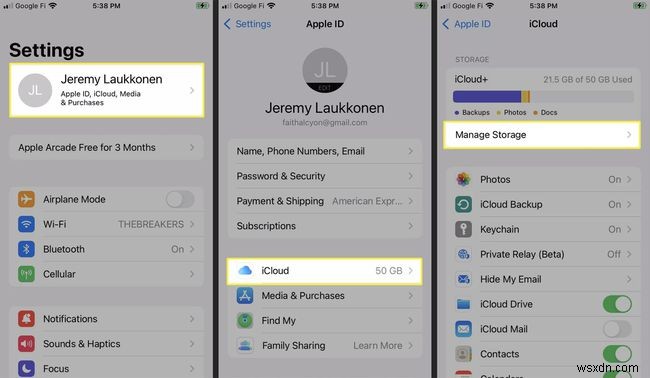
-
バックアップをタップします 。
-
デバイスの1つをタップします。
-
アプリのトグルのいずれかをタップして、対応するバックアップデータをiCloudから削除します。
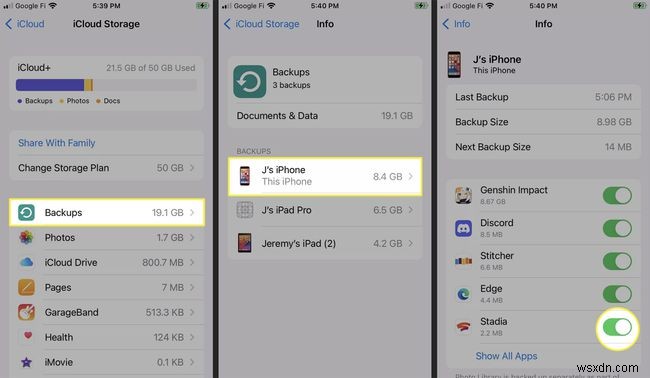
-
削除をタップします 。
-
アプリのバックアップはiCloudから削除されます。
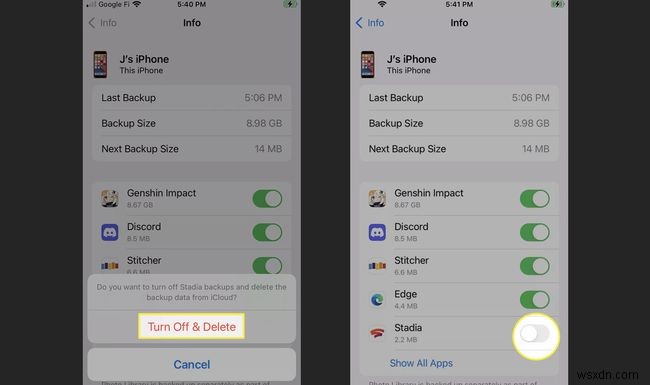
iCloudからiMessageの写真を削除する方法
iMessageのメッセージと写真がiCloudにバックアップされると、多くのスペースを使用してしまう可能性があります。特定のiMessageの添付ファイルを削除することで、そのスペースを解放できます。
iOSデバイスでのメッセージアプリの写真の削除
iPhoneまたはiPadのメッセージアプリで添付ファイルを削除してiCloudスペースを空ける方法は次のとおりです。
-
メッセージをタップします iPhoneまたはiPadのアプリアイコン。
-
添付ファイルを含む会話を選択します。
-
人の名前をタップします iOSデバイスの画面上部にあります。

-
下にスクロールして、すべて表示をタップします iOSデバイスの写真セクションにあります。
-
選択をタップします iOSデバイスで。

-
削除する各画像をタップして、青いチェックマークを追加します。
選択中に写真とスクリーンショットを分離する場合は、画面上部の適切なタブをタップします。
-
削除をタップします 画面の下部で、選択した画像を削除します。
-
xx添付ファイルの削除をタップします 削除を確認します。

Macでのメッセージアプリの写真の削除
プロセスはiOSの方法とは異なりますが、Macのメッセージアプリでメッセージから添付ファイルを削除することもできます。
-
Macでメッセージアプリを開きます。
-
会話を選択
-
削除する画像/添付ファイルに到達するまで、変換をスクロールします。
-
空白の空白を右クリック(Controlキーを押しながらクリック)します 添付ファイルの横。
-
削除を選択します ポップアップメニューで削除を確認します。
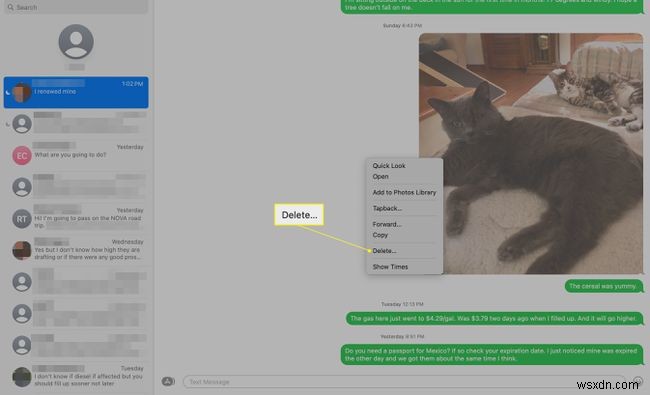 iCloudストレージプランをキャンセルする方法FAQ
iCloudストレージプランをキャンセルする方法FAQ- MacでiCloudストレージを減らすにはどうすればよいですか?
システム環境設定に移動します> Apple ID > iCloud >管理 。アプリを強調表示して、ストレージの詳細を表示したり、バックアップをオフまたは削除したり、iCloudからアプリを削除したりします。 iCloudから個々のファイルを削除するには、ファインダーに移動します>iCloudドライブ 。
- iCloud写真ストレージを減らすにはどうすればよいですか?
不要になった写真を削除することは、iCloudの空き容量を増やすための優れた方法です。 iPadまたはiPhoneで、写真を開きます アプリ>ライブラリをタップします またはアルバム>選択>削除する写真を選択>削除 (ゴミ箱アイコン)。 Macの場合は、[写真]をクリックします>削除する画像を強調表示して>削除を押します キーボードで。
- MacでiCloudストレージを減らすにはどうすればよいですか?
-
Facebookアカウントを削除する方法
Facebookを終了することにした場合は、この機能でその方法を説明します。 Facebookアカウントと履歴全体をすばやく完全に削除する方法をご覧ください。 Facebookを見るには2つの方法があります。1つは、友人や家族と連絡を取り合うための素晴らしいWebサイトであるということです。 Facebookを使用すると、メッセージ、あなたの生活に関する情報の抜粋、写真やビデオを簡単に共有できます。 (確かに、Macworldのような評判の良いWebサイトにはFacebookページがあります。) 次に、別の見方があります。Facebookは、CIAが資金提供するスパイツールであり、社会
-
iCloudストレージを家族と共有する方法
私たちの技術ジャーナリストは常に読者に話しているので、iPhoneまたはiPadのバックアップは非常に重要です。重要なデータや個人的に重要な写真やメッセージを失いたくありません。しかし、Appleのけちな手当のため、クラウドへのバックアップは難しい場合があります。 各AppleIDはiCloudストレージの無料の5GB割り当てを取得し、それはあなたがより多くのデバイスを購入しても増加しません。包括的なバックアッププログラムを運用するには、ストレージをアップグレードするためにお金を払うか、iTunesに手間をかけてバックアップする必要があります(これには独自のリスクが伴います)。 しかし、そ
